外汇账户数据上报与考核系统.docx
《外汇账户数据上报与考核系统.docx》由会员分享,可在线阅读,更多相关《外汇账户数据上报与考核系统.docx(20页珍藏版)》请在冰豆网上搜索。
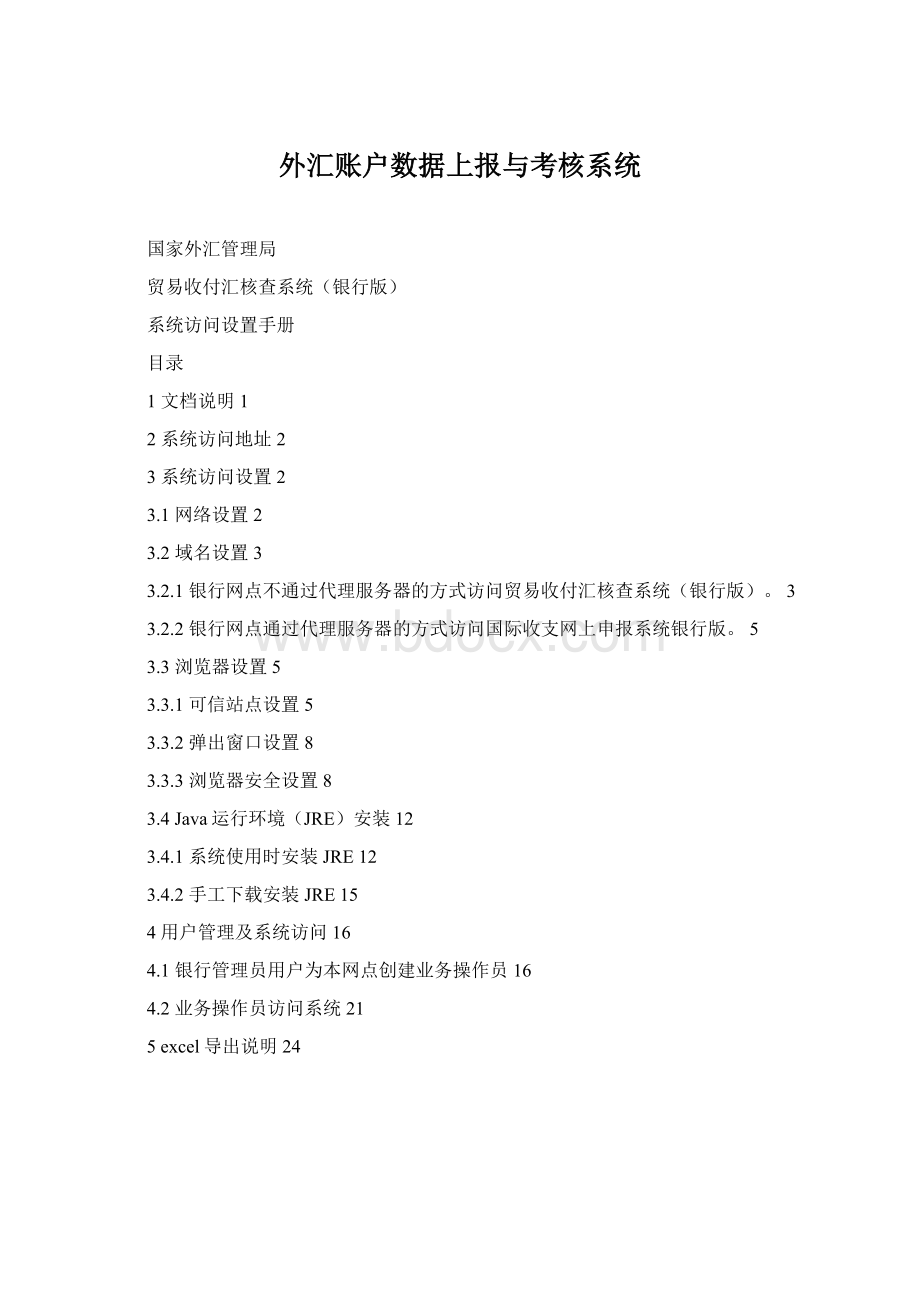
外汇账户数据上报与考核系统
国家外汇管理局
贸易收付汇核查系统(银行版)
系统访问设置手册
目录
1文档说明1
2系统访问地址2
3系统访问设置2
3.1网络设置2
3.2域名设置3
3.2.1银行网点不通过代理服务器的方式访问贸易收付汇核查系统(银行版)。
3
3.2.2银行网点通过代理服务器的方式访问国际收支网上申报系统银行版。
5
3.3浏览器设置5
3.3.1可信站点设置5
3.3.2弹出窗口设置8
3.3.3浏览器安全设置8
3.4Java运行环境(JRE)安装12
3.4.1系统使用时安装JRE12
3.4.2手工下载安装JRE15
4用户管理及系统访问16
4.1银行管理员用户为本网点创建业务操作员16
4.2业务操作员访问系统21
5excel导出说明24
1文档说明
本文档主要用于指导有核销业务的外汇指定银行以及银行网点在访问贸易收付汇核查系统(银行版)(以下简称“核查系统(银行版)”)前进行必要的设置,以确保各银行的银行网点能够正常访问核查系统银行版。
按照本手册的操作说明进行了正确设置后,银行用户可以正常使用核查系统(银行版)的相关功能。
设置的主要步骤如下:
一、各家银行总行信息科技部门首先需要对银行的网络访问策略进行必要的调整,为银行内部各银行网点的用户开放访问核查系统(银行版)所必须的网络端口。
具体需要开通的网络端口详见3.1章节
二、在客户端设置国家外汇管理局应用服务平台和核查系统(银行版)服务器的域名,以能够使用域名访问核查系统(银行版)。
域名配置方法详见3.2章节。
三、对客户端的IE浏览器进行必要设置,以能够正常访问核查系统(银行版)。
具体设置方法详见3.3章节。
四、在客户端安装Java运行环境(JRE),以能够正常使用核查系统(银行版)的功能。
具体安装方法详见3.4章节。
五、银行网点的管理员用户登录服务平台银行版,为核查系统(银行版)创建业务操作员,并分配角色,以让银行网点有可以登录系统进行正常业务操作的业务操作员。
创建业务操作员和分配角色的具体操作详见4.1章节。
五、银行网点业务操作员通过登录应用服务平台访问核查系统(银行版),进入系统操作界面,可以正常进行业务操作。
具体见4.2章节。
外汇指定银行的总行信息科技部门需要做网络设置,若本行代理服务器方式的域名设置,具体见3.1和3.2.2章节。
银行网点的管理员用户需要做客户端域名设置、浏览器的可信站点设置,并为本银行网点创建业务操作员以便能够访问和使用核查系统(银行版),具体见3.2.1和3.3.1章节。
银行网点的业务操作员需要做客户端域名设置、浏览器设置、Java运行环境(JRE)安装和第一次打印设置,具体见3.2.1、3.3、3.4和3.5章节。
2系统访问地址
银行网点通过国家外汇管理局应用服务平台访问核查系统(银行版),应用服务平台和核查系统银行版均部署于外汇局的银行接入网网络区域,应用服务平台银行版的访问地址为:
http:
//asone.safe:
9101/asone/。
3系统访问设置
3.1网络设置
外汇局应用服务平台服务器的IP地址为100.1.95.1,使用9101端口对外提供服务,核查系统(银行版)服务器的IP地址为100.1.95.5,使用9205端口对外提供服务。
各银行需要开通本银行网络相关网络端口,允许银行内部各银行网点相关业务人员可以访问应用服务平台服务器(IP地址为100.1.95.1)的9101端口和核查系统(银行版)服务器(IP地址为100.1.95.5)的9205端口。
网络设置工作应最先完成,网络设置工作由各银行总行信息科技部门负责,以确保本银行全国范围内办理贸易收付汇业务的银行网点均能访问核查系统(银行版)。
3.2域名设置
各银行网点通过域名(http:
//asone.safe:
9101/asone/)访问核查系统(银行版),为此需根据本行的实际情况进行域名设置。
3.2.1银行网点不通过代理服务器访问核查系统(银行版)。
对于不通过代理服务器方式访问核查系统(银行版)的银行,银行用户在访问核查系统(银行版)之前均须在客户端计算机上进行域名设置,具体步骤如下:
1.打开目录C:
\WINDOWS\system32\drivers\etc,可以看到hosts文件,如图1所示:
图1
2.用记事本打开hosts文件,如图2所示
图2
3.在hosts文件中添加如下内容,对于已经存在的内容则不需要添加:
100.1.95.1asone.safe
100.1.95.5myhc.safe
其中,100.1.95.1为应用服务平台的服务器,100.1.95.5为核查系统(银行版)的服务器。
添加完成后,如图3所示:
图3
保存并关闭文件后,再次打开IE浏览器,在浏览器的地址栏中输入http:
//asone.safe:
9101/asone,回车后,即可访问应用服务平台登录界面。
3.2.2银行网点通过代理服务器访问核查系统(银行版)。
此种访问方式的银行,由总行信息科技部门负责设置代理服务器、访问客户端和开放有关服务器及端口的访问(可参考2.2章节),使各银行网点能够通过域名正确的访问核查系统(银行版)。
3.3浏览器设置
使用核查系统(银行版),首先需要对用户客户端的浏览器进行必要的设置。
浏览器版本要求为IE6.0以上,以下操作均以WINDOWSXP操作系统,浏览器IE6.0SP2为例。
3.3.1受信站点设置
设置可信站点的目的是为了能够正常访问系统,设置方法如下:
打开浏览器,选择菜单“工具”,点击“Internet选项(O)…”,如图4。
图4
在“Internet选项”弹出窗口中,选择“安全”页,单击选中“受信任的站点”,然后点击右下“默认级别(D)”按钮,设置受信任站点的安全级别为“低”,如图5所示。
图5
点击“站点(S)…”按钮,在可信站点维护窗口中分别添加应用服务平台域名http:
//asone.safe和核查系统(银行版)域名http:
//myhc.safe。
如图6、图7和图8所示。
点击确定保存设置并返回“Internet选项”窗口。
图6
图7
图8
最后在“Internet选项”窗口点击确定按钮保存所有设置。
注意:
不要选中“对该区域的所有站点要求服务器验证(https:
)(S)”。
3.3.2弹出窗口设置
打开IE,点击“工具”—“弹出窗口阻止程序”,在下一级菜单中选择“关闭弹出窗口阻止程序”,如图9所示。
图9
3.3.3浏览器安全设置
具体设置步骤如下:
1、打开IE,点击“工具”—“Internet选项”。
如图10所示。
图10
2、在弹出的窗口中选择“安全”选项卡,点击窗口右下方的“默认级别”按钮,后单击“确定”按钮,如下图。
图11
3、点击“工具”—“Internet选项”,如图13所示。
图12
4、在弹出的窗口中选择“安全”选项卡,单击“自定义级别”按钮。
如下图:
图13
5、在安全设置窗口中找到“文件下载自动提示”项,在“文件下载自动提示”选择“启用”单选按钮后单击“确定”。
如下图:
图14
6、在安全设置窗口中找到“ActiveX控件自动提示”项,在“ActiveX控件自动提示”选择“启用”单选按钮后单击“确定”。
如下图:
图15
7、完成以上设置后,关闭IE,重新打开IE后所有设置生效。
3.4Java运行环境(JRE)安装
贸易收付汇核查系统中的打印功能使用了润乾报表,要正常使用支持打印功能的插件,需要在用户计算机上安装Java运行环境。
可以选择第一次使用系统打印功能时安装,或者事先手工下载并安装。
Java运行环境只需要安装一次,打印功能即可以使用。
3.4.1系统使用时安装JRE
1、登录系统后选择系统中的一个查询功能,例如:
用户登录系统后选择【查询】→【进口付汇业务查询】→【进口付汇名录查询】,如下图:
图16
2、点击“打印”按钮,会弹出以下安装窗口,点击“安装”。
如下图:
图17
3、点击“安装”会弹出许可证协议窗口,如下图:
图18
4、点击按钮“是”,弹出下面窗口:
图19
5、选择“典型”安装,点击“下一步”按钮开始安装,安装完成会弹出如下窗口(也可能不弹出,只要能打印就正常):
图20
6、选择“重新启动计算机”,点击“完成”按钮,重新启动计算机,Java运行环境安装完成。
3.4.2手工下载安装JRE
不需要登录系统,通过浏览器方式访问如下地址:
http:
//100.1.95.5:
9205/SafeChkNet/download/j2re-1_4_1-windows-i586-i.exe
会弹出以下安装窗口,点击“运行”。
如下图:
图21
后续安装步骤同“系统使用时安装JRE”部分中第3步及以后步骤。
3.5第一次打印时设置
用户按照本文档中3.4章节“Java运行环境(JRE)安装”进行安装后,第一次使用打印功能时需要进行以下设置:
1、用户计算机第一次使用打印功能,会弹出如下窗口:
图22
2、点击“总是有效”按钮,信任此模块,继续运行程序即可。
3、如果弹出如下窗口:
图23
勾选“始终信任此发行者内容”,点击“运行”按钮即可。
4用户管理及系统访问
4.1银行管理员用户为本网点创建业务操作员
1、登录应用服务平台
银行网点的管理员用户(ba)在IE浏览器中输入应用服务平台的访问地址http:
//asone.safe:
9101/asone/,输入本网点金融机构标识码,用户名(ba)和用户密码,登录系统,如图9所示:
图9
说明:
已经开通国际收支网上申报业务的银行网点的ba用户在登录应用服务平台时使用当前密码,尚未开通际收支网上申报业务但在贸易收付汇核查系统中办理了“银行网上开户业务”的银行网点的ba用户在登录应用服务平台时使用初始密码,初始密码可以向各银行网点的总行获取。
2、选择应用
ba用户登录到系统中后,在如图10选择应用的界面中选择“国家外汇管理局应用服务平台”,将进入用户角色管理界面。
图10
3、添加业务操作员
在如图11所示用户角色管理界面中,点击“业务操作员维护”菜单,进入业务操作员维护操作界面。
图11
在如图12界面中,点击“增加(A)”按钮,进入添加业务操作员界面。
图12
在如图13所示的添加业务员操作界面中,输入用户代码、用户名称、联系电话、邮箱地址、初始密码,其中用户代码、用户名称、初始密码为必填项,用户代码不能重复,在角色分配区域的“未分配的角色列表”中选择“贸易收付汇核查系统银行版操作员”,然后选择“>”将该角色添加到“已经分配的角色列表”中,如图14所示,再点击“保存(S)”按钮,系统提示“业务操作员增加成功”,如图15所示,至此,成功添加了业务操作员并为其分配了业务操作权限,该业务操作员可以访问核查系统银行版并使用相关功能。
图13
图14
图15
4.2业务操作员访问系统
1、登录系统
银行网点的业务操作员使用在4.1章节添加的业务操作员用户登录应用服务平台,如图16所示。
图16
用户第一次登录应用服务平台后,系统会提示“用户初始登录,必须修改密码才能登录”,在如图17所示的修改用户密码界面中,输入原密码和新密码后修改用户密码,成功后提示“密码修改成功”,确定后进入选择应用界面。
2、选择应用
在如图17所示的选择应用界面中,选择“贸易收付汇核查系统(银行版)”,进入如图18所示的银行业务操作界面,
图17